Cómo recibir parches de seguridad para Office 2016 y 2019 con 0Patch


¿Cuándo finaliza el soporte de Office 2016 y 2019?
Microsoft finalizará el soporte de Office 2016 y Office 2019 el 14 de octubre de 2025. Después de esa fecha, Microsoft dejará de emitir actualizaciones de seguridad y mejoras de funcionalidad para esas versiones.
Qué significa eso en una frase: sin soporte oficial, tu copia de Office quedará expuesta a vulnerabilidades descubiertas tras esa fecha. Definición rápida: un zero-day es una vulnerabilidad que ya está siendo explotada en el campo antes de que el desarrollador la parchee.
Consecuencia práctica: los desarrolladores suelen publicar parches en días o semanas tras detectar una explotación activa; sin soporte oficial, esas correcciones ya no llegarán desde Microsoft para Office 2016/2019.
Si deseas seguir recibiendo actualizaciones oficiales, necesitas actualizar a Office 2024 o contratar Microsoft 365. Si no puedes hacerlo, hay alternativas, incluida la aplicación de microparches de terceros como 0Patch.
¿Qué es 0Patch y cómo funciona?
0Patch es una plataforma de microparches desarrollada por la empresa eslovena Acros. En lugar de modificar los archivos binarios en disco, 0Patch aplica parches en memoria a los procesos en ejecución para mitigar vulnerabilidades específicas.
Cómo funciona en una línea: instala un agente en Windows que descarga y aplica microparches en tiempo real a procesos afectados, sin reinicios y con bajo impacto funcional.
Ventajas clave:
- Aplicación en caliente: no requiere reinicio ni reinstalación del binario original.
- Foco selectivo: los microparches suelen abordar la corrección mínima necesaria para cerrar la explotación.
- Cobertura extendida: 0Patch ha parcheado software fuera del ciclo de vida oficial, incluyendo versiones antiguas de Office y Windows.
Limitaciones técnicas breves: los microparches actúan a nivel de proceso en memoria. No reemplazan actualizaciones integrales del sistema operativo ni parchean todas las clases de vulnerabilidades (por ejemplo, fallos en subsistemas que no pueden mitigarse temporalmente en memoria).
Cómo instalar 0Patch Agent
Sigue estos pasos para instalar y empezar a recibir microparches gratuitos:
- Regístrate en 0Patch: crea una cuenta gratuita en el portal de 0Patch. No se requiere tarjeta de crédito; completa el formulario indicando el uso previsto.
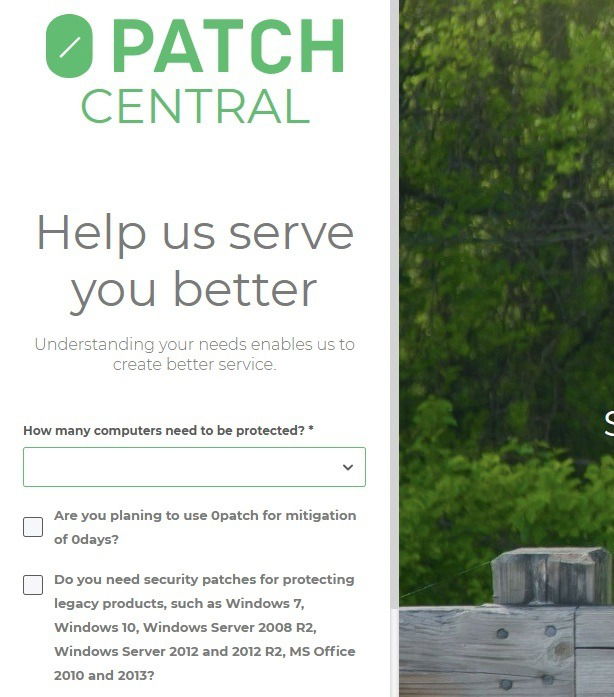
Accede al Dashboard: una vez dentro, desde la barra lateral izquierda haz clic en Resources y luego en 0Patch Agent for Windows para descargar el instalador.
Ejecuta el instalador: instala el agente de 0Patch en el equipo Windows que quieras proteger. Al iniciar, inicia sesión con la cuenta creada.
Verifica la conexión: en el escritorio de 0Patch verás el estado del agente y las microparches disponibles para tu sistema.
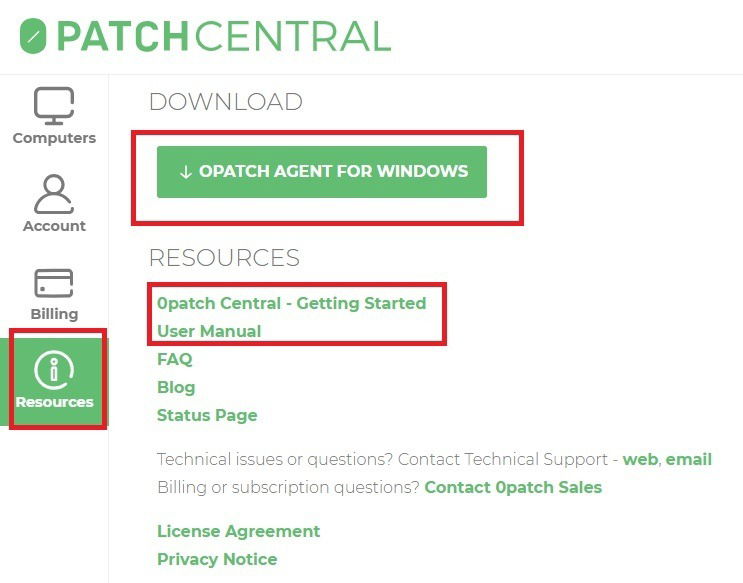
- Observa las actualizaciones en segundo plano: el agente aplica microparches automáticamente y muestra notificaciones breves en el área de notificaciones cuando instala cambios.
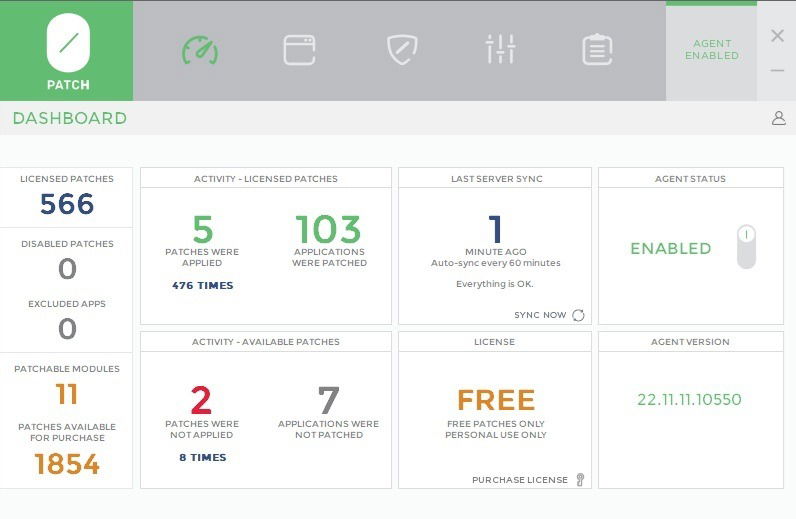
- Opcional: revisa las aplicaciones y los parches desde las pestañas Applications y Patches en la interfaz del agente.
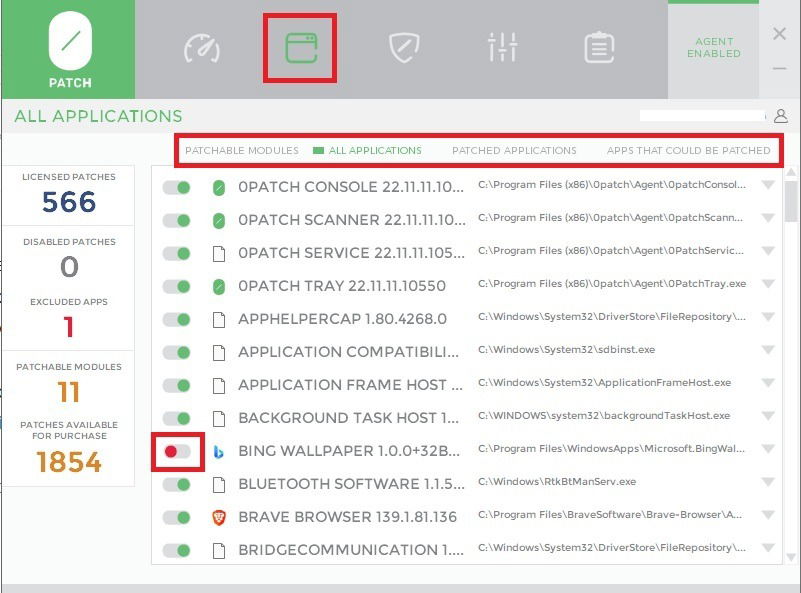
Consejo operativo: mantén el agente en ejecución continuo para que los microparches se apliquen automáticamente a los procesos cuando sea necesario.
Ver y gestionar microparches
En la interfaz del agente encontrarás pestañas principales:
- Dashboard: muestra el estado general del agente y notificaciones.
- Applications: lista de aplicaciones potencialmente parcheables; puedes excluir aplicaciones específicas.
- Patches: catálogo de microparches disponibles; puedes habilitar o deshabilitar cada parche.
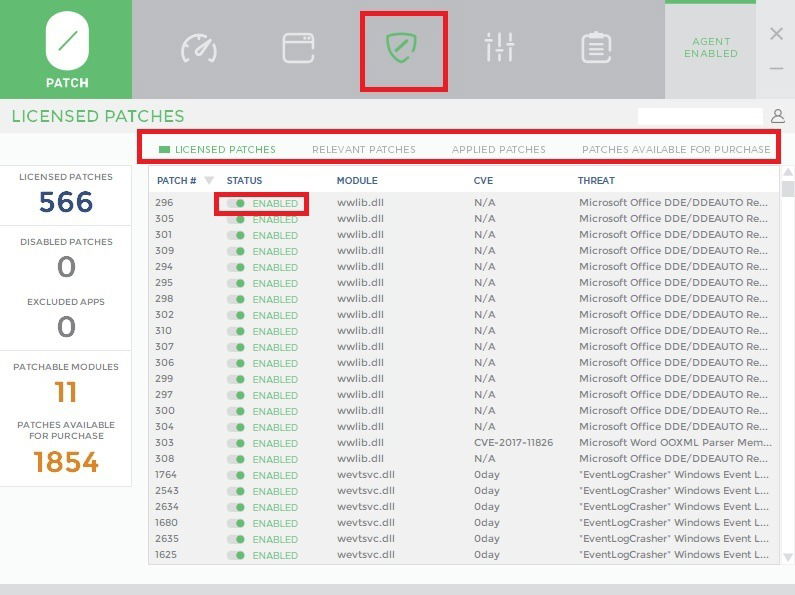
Si un parche causa problemas funcionales, desactívalo desde la pestaña Patches usando el interruptor junto al parche. La mayoría de microparches están hechos para ser no invasivos, pero la opción de desactivación rápida está disponible.
Habilitar y deshabilitar el agente
El agente debe estar en ejecución para aplicar microparches. Para desactivarlo temporalmente:
- Abre la aplicación de 0Patch en el equipo.
- Ve a Dashboard y cambia Agent Status a Disable.
- Confirma la advertencia: sin el agente activo no se aplican parches.
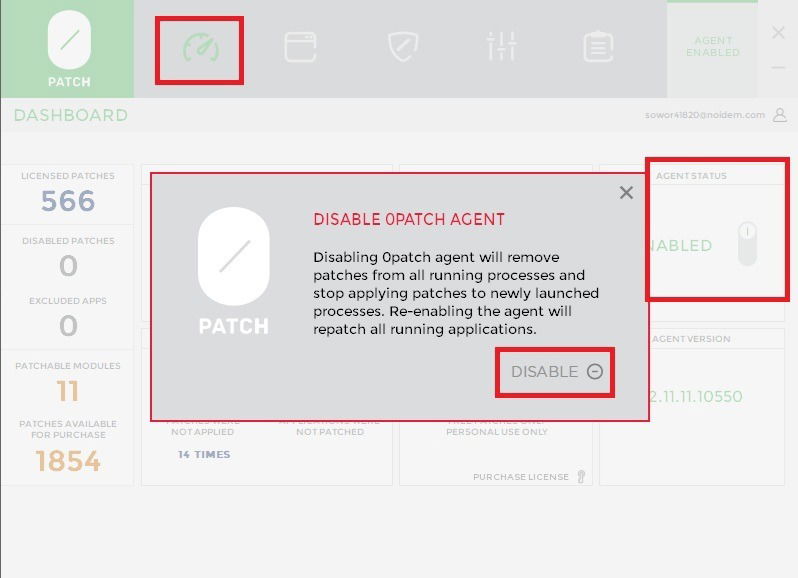
Al volver a habilitar el agente, los microparches se reaplicarán automáticamente.
Importante: desinstalar o detener el servicio del agente elimina la protección por microparches hasta que el agente vuelva a estar activo.
Planes, licencias y cobertura
0Patch ofrece planes gratuitos y de pago. La licencia gratuita permite recibir microparches zero-day para uso personal y no comercial, con límites en número de dispositivos (por ejemplo, hasta 10 dispositivos en la cuenta gratuita).
Los planes premium amplían la cobertura a vulnerabilidades no prioritarias y ofrecen soporte adicional. Las tarifas se publican en euros; como referencia aproximada, las conversiones mencionadas para planes anuales son de alrededor de $29/año para el plan Pro y $41/año para el plan Enterprise, aunque debes verificar el precio actual en el sitio oficial.
La ventaja práctica de una suscripción es que una sola licencia puede cubrir múltiples productos antiguos: Office 2010, 2013, 2016, 2019; varias versiones de Windows 10; Windows 11 v21H2 en ciertos contextos; además de aplicaciones como Adobe Reader o 7-zip.
0Patch suele ofrecer una prueba gratuita de 30 días para evaluar cuántos microparches necesitarías.
Cuándo 0Patch puede no ser suficiente
0Patch es una herramienta valiosa, pero tiene límites. Considera estos escenarios donde puede fallar o no ser la mejor opción:
- Vulnerabilidades a nivel de kernel o drivers que requieren actualizaciones del sistema operativo en disco.
- Exploits que afectan a componentes que no pueden mitigarse con parches en memoria.
- Políticas corporativas o requisitos de cumplimiento que exigen parches oficiales y registros de cambio del proveedor.
- Entornos aislados o sin acceso a internet donde el agente no puede descargar microparches.
- Riesgo legal o contractual en entornos regulados que prohiben aplicaciones de terceros en equipos de producción.
En resumen: 0Patch es excelente como medida compensatoria para prolongar la vida útil segura del software, pero no sustituye a las actualizaciones oficiales ni a migraciones cuando las exige la política de seguridad o el cumplimiento normativo.
Alternativas a 0Patch
Si 0Patch no es viable para ti, estas son opciones que debes valorar:
- Actualizar a Office 2024 o suscribirte a Microsoft 365 para soporte oficial.
- Migrar a suites gratuitas o de código abierto como LibreOffice o OnlyOffice (bajo consideración de compatibilidad de documentos y macros).
- Mantener sistemas en entornos aislados y sin conexión de red si no puedes parchear ni migrar.
- Para Windows, descargar y conservar ISOs oficiales (por ejemplo de Windows 10) antes de que ciertos canales se interrumpan.
Cada alternativa tiene ventajas y desventajas: compatibilidad, coste, esfuerzo de migración y cambios en el flujo de trabajo.
Listas de verificación por rol
Lista para usuario doméstico:
- Hacer copia de seguridad de documentos críticos.
- Crear cuenta gratuita en 0Patch y descargar el agente.
- Verificar que el agente está conectado y que aparecen microparches para Office.
- Mantener el equipo actualizado con parches de Windows permitidos.
- Monitorear notificaciones del agente semanalmente.
Lista para administrador de TI en PYMEs:
- Auditar la flota y clasificar equipos con Office 2016/2019.
- Probar 0Patch en un entorno de ensayo antes del despliegue masivo.
- Valorar política de desactivación y plan de mitigación si un parche da problemas.
- Mantener un inventario de agentes habilitados y registros de parches aplicados.
- Revisar requisitos de cumplimiento y acuerdos de licencia.
Lista para responsable de seguridad en empresa mediana/grande:
- Evaluar compatibilidad con SIEM y registros centrales.
- Definir excepciones formales para equipos que usarán microparches.
- Establecer ventanas de mantenimiento y pruebas de regresión.
- Mantener comunicación con proveedores y preparar ruta de migración a versiones soportadas.
Pruebas y criterios de aceptación
Prueba básica para verificar que 0Patch aplica microparches:
- Instala el agente y confirma estado Connected en el Dashboard.
- En la pestaña Patches busca un parche reciente y anota su descripción.
- Reinicia la aplicación objetivo (por ejemplo Word) y revisa si el parche aparece activo en la interfaz del agente.
- Revisa el registro de eventos de 0Patch o los logs locales para confirmar la aplicación del parche.
Criterios de aceptación mínimos:
- El agente está conectado y en estado Enabled.
- El parche relevante aparece en la lista como Applied o Enabled.
- No hay errores críticos en los logs tras la aplicación.
- La funcionalidad crítica del usuario no se ve afectada tras aplicar el parche.
Notas sobre pruebas avanzadas: evita intentar explotar vulnerabilidades reales; usa pruebas funcionales y de regresión para validar estabilidad.
Seguridad y privacidad
0Patch comunica con sus servidores para descargar microparches y reportar el estado del agente. Antes de desplegar en entornos sensibles, revisa:
- Política de privacidad y términos de servicio de 0Patch.
- Qué datos se transmiten (habitualmente telemetría del agente y versiones de software).
- Requisitos legales y de protección de datos en tu jurisdicción.
Si trabajas con datos sujetos a GDPR u otras regulaciones, consulta con tu equipo legal para confirmar que el uso del agente cumple las obligaciones de tratamiento y seguridad.
Diagrama de decisión para elegir una estrategia
flowchart TD
A[¿Usas Office 2016/2019?] --> B{¿Puedes actualizar a Office 2024 / Microsoft 365?}
B -- Sí --> C[Planifica migración y aplica parches oficiales]
B -- No --> D{¿Cumples políticas que permiten herramientas de terceros?}
D -- No --> E[Migrar a suite alternativa o aislar equipo]
D -- Sí --> F[Instalar 0Patch Agent]
F --> G{¿0Patch cubre vulnerabilidad crítica?}
G -- Sí --> H[Usar 0Patch como mitigación temporal]
G -- No --> I[Plan de emergencia: mitigaciones adicionales o migración]Resumen
Importante: 0Patch ofrece una opción práctica para mitigar vulnerabilidades críticas en Office 2016 y 2019 después del fin de soporte, aplicando microparches en memoria sin modificar binarios. No es un sustituto completo de las actualizaciones oficiales ni de la migración a versiones soportadas, y su uso debe evaluarse frente a políticas de seguridad y cumplimiento.
Puntos clave:
- Soporte oficial de Office 2016/2019 finaliza el 14 de octubre de 2025.
- 0Patch aplica microparches en memoria para mitigar vulnerabilidades, incluidos zero-day.
- Hay un plan gratuito con límites y planes premium para cobertura ampliada.
- Comprueba compatibilidad, requisitos de cumplimiento y realiza pruebas en un entorno controlado antes del despliegue masivo.
Resumen ejecutivo para compartir: 0Patch puede prolongar la seguridad operativa de equipos que no pueden actualizarse de inmediato, pero cada organización debe evaluar riesgo, cumplimiento y un plan de migración a largo plazo.
Glosario en una línea
- Micropatch: corrección muy pequeña aplicada en tiempo de ejecución para mitigar una vulnerabilidad sin modificar el archivo binario en disco.
Recursos y siguientes pasos
- Regístrate en el sitio oficial de 0Patch y prueba la licencia gratuita.
- Planifica una prueba piloto en 1–3 equipos representativos.
- Documenta excepciones y prepara la hoja de ruta para migración a versiones soportadas.
Importante: conserva copias de seguridad antes de cambios y coordina con tus equipos de seguridad y cumplimiento.
Materiales similares

Podman en Debian 11: instalación y uso
Apt-pinning en Debian: guía práctica

OptiScaler: inyectar FSR 4 en casi cualquier juego
Dansguardian + Squid NTLM en Debian Etch

Arreglar error de instalación Android en SD
